在日常使用电脑的过程中,误删除文件是一个常见的问题。无论是重要文档、珍贵照片还是其他重要数据,一旦误删,都会给用户带来不小的麻烦。幸运的是,有许多方法可以帮助您恢复误删除的文件。那么电脑误删除的文件怎么恢复呢?本文将详细介绍五种常见的恢复方法,帮助您在遇到这种情况时能够迅速采取行动。
方法一:从回收站恢复
当您删除文件时,默认情况下这些文件会被移动到回收站,而不是立即从硬盘中删除。
- 优点:操作简便,无需安装额外软件,适合最近删除的文件。
- 缺点:回收站的容量有限,如果超出容量,最早的文件会被永久删除,如果清空了回收站,此方法无效。
操作步骤:
1、打开回收站:双击桌面上的回收站图标。2、查找文件:在回收站中查找您误删除的文件。
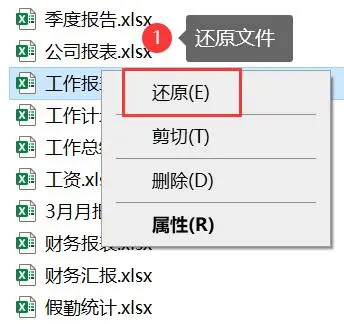
注意:尽快恢复文件,避免回收站被新的删除文件填满。如果回收站已被清空,尝试其他方法。
方法二:使用系统还原点
Windows系统提供了系统还原功能,可以恢复到之前的状态,包括文件和设置。
- 优点:可以恢复整个系统的状态,包括文件,适合误删除多个文件的情况。
- 缺点:需要在删除文件之前创建了系统还原点。恢复过程可能较长,且会影响系统设置。
操作步骤:
1、打开控制面板:在搜索栏中输入“控制面板”并打开。2、选择“系统”:在控制面板中选择“系统”。
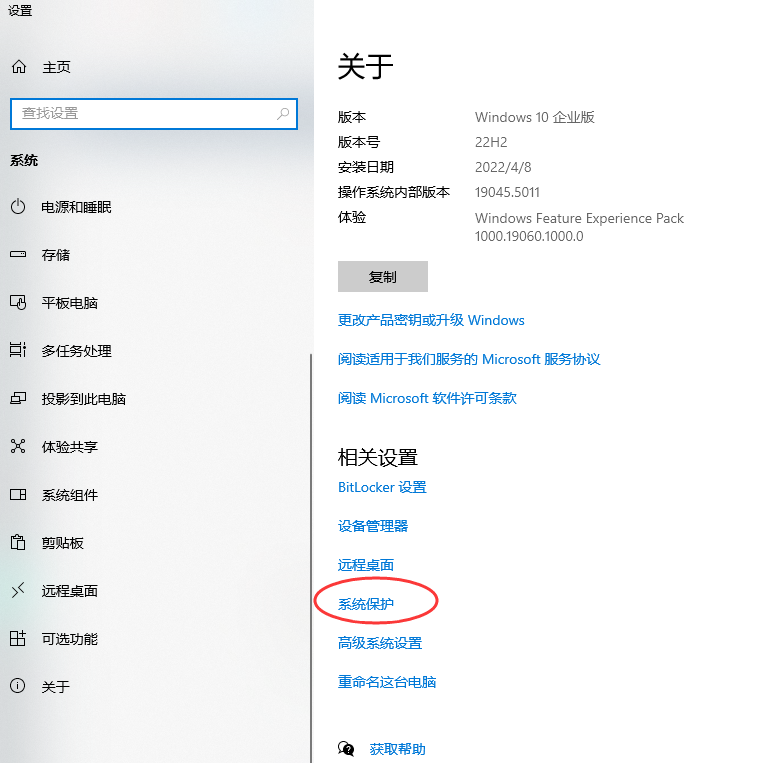
4、选择驱动器:选择包含误删除文件的驱动器,点击“系统还原”。
5、按照向导操作:跟随系统还原向导的提示,选择一个还原点并开始恢复过程。
注意:确认选择的还原点是在文件删除之前的。备份重要数据,以防系统还原过程中出现意外。
方法三:使用文件恢复软件
文件恢复软件可以帮助您扫描硬盘并恢复误删除的文件。这些软件通常具有强大的恢复能力和用户友好的界面。
- 优点:恢复能力强,可以恢复已被清空回收站的文件,支持多种文件类型和存储设备。
- 缺点:需要安装额外软件,占用系统资源,部分专业软件可能需要付费。
推荐工具:转转大师数据恢复软件
转转大师数据恢复操作步骤:
第一步、下载并打开转转大师数据恢复软件

点击“误删除恢复”模式,进入数据恢复状态。

第二步、选择原误删数据所处的位置

点击误删文件所处的磁盘,开始扫描。
第三步、查找文件

扫描完毕后,我们可以在扫描出来的文件中找到要恢复的数据,可以从左边的文件类型筛选也可以直接搜索文件名称。
第四步、预览

双击文件进行预览,如果预览中文件可以正常观看,那么文件可以正常恢复出来,如果文件无法预览,如果不是像压缩文件这种无法直接查看的文件,那么有可能就是文件已受损,恢复不成功。
第五步、恢复

勾选你要恢复的文件,点击右下角的“恢复”就可以了。
注意:尽快进行恢复操作,避免新数据覆盖被删除的文件。选择可靠的文件恢复软件,避免下载恶意软件。
方法四:使用备份和同步工具
如果您使用了备份和同步工具,如OneDrive、Google Drive等,可以利用这些工具恢复误删除的文件。
- 优点:恢复速度快,操作简便。适合经常使用云存储的用户。
- 缺点:需要在删除文件之前已经设置了备份。需要网络连接。
操作步骤:
1、登录云存储账户:打开浏览器,登录OneDrive、Google Drive等云存储服务。
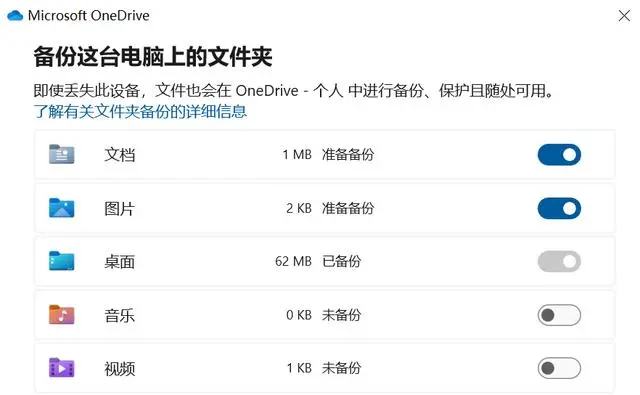
3、恢复文件:右键点击文件,选择“恢复”或“下载”。或者,将文件从云存储中重新同步到本地。
注意:确认文件在云存储中仍然存在。如果文件已被永久删除,尝试联系云存储服务提供商寻求帮助。
方法五:使用命令行工具
对于有编程基础的用户,可以通过命令行工具实现文件的恢复,特别适合高级用户和特定情况。
- 优点:高度灵活,可以根据需要定制恢复过程。可以处理大量文件,提高效率。
- 缺点:需要一定的编程知识。初始设置和调试可能较为复杂。
推荐工具:TestDisk
操作步骤:
1、下载并安装TestDisk:访问官方网站下载并安装TestDisk。2、打开命令提示符:在Windows中按Win + R键,输入“cmd”并回车。
3、运行TestDisk:在命令提示符中输入
testdisk 并回车。4、选择磁盘和分区:按照提示选择需要恢复文件的磁盘和分区。
5、选择恢复类型:选择“Advanced” -> “Filesystem Utils” -> “Undelete”。
6、查找和恢复文件:浏览文件列表,选中需要恢复的文件,按C键恢复。
注意:确保命令行工具的安装路径已添加到系统环境变量中。在线查找相关教程和示例代码,加快开发进度。
预防措施
- 定期备份:定期将重要文件备份到外部硬盘、云存储或其他安全位置。
- 使用安全软件:安装并定期更新防病毒软件和防火墙,以保护您的电脑免受恶意软件的攻击。
- 谨慎操作:在删除文件之前,务必确认所选文件是否正确,避免误删。
总结
以上就是电脑误删除的文件怎么恢复的方法介绍了,误删文件虽然令人头疼,但并非不可挽回。通过及时采取措施,利用现有技术和工具,您有很大机会成功恢复被误删的文件。同时,养成良好的备份习惯是预防数据丢失的最佳策略。


 技术电话:17306009113
技术电话:17306009113 工作时间:08:30-22:00
工作时间:08:30-22:00 常见问题>>
常见问题>>


 观看视频
观看视频 免费下载
免费下载
 免费下载
免费下载
 电脑误删除的文件怎么恢复?教你几个方法!
电脑误删除的文件怎么恢复?教你几个方法!



